提示:本文的安装包下载时间为2023-8-15日,项目还在更新中,可能会有出入,仅供大家参考。
文章目录
- 准备工作
- 一、开始配置
- 二、canda环境配置
- 1.创建环境
- 作者的环境与镜像源(仅供参考)
- 2.安装环境
- 配置属于自己的torch 方法
- pytorch的各种版本
- 继续下载预先的包
- 3.启动推理
- 总结
准备工作
提示:先下载好项目预先需要各种安装包与预训练模型
软件使用:anaconda 负责python环境管理 编辑器:Visual Studio Code(因为低版本的PyCharm 编辑器不支持python3版本) 预训练模型:https://github.com/OpenTalker/video-retalking/releases/tag/v0.0.1
注意:如果你跟我一样家庭网速感人,可以考虑使用: https://ghproxy.com/ 加速代理 则可以加速下载包的速度 例如地址:https://ghproxy.com/https://github.com/***/***.zip 这种用法,可以加速下载预训练安装包
一、开始配置
创建选择一个磁盘然后一个文件夹
//使用git 拉取 代码 git clone https://kgithub.com/vinthony/video-retalking.git //代码拉取完成之后打开video-retalking文件夹
这些就是预训练的模型
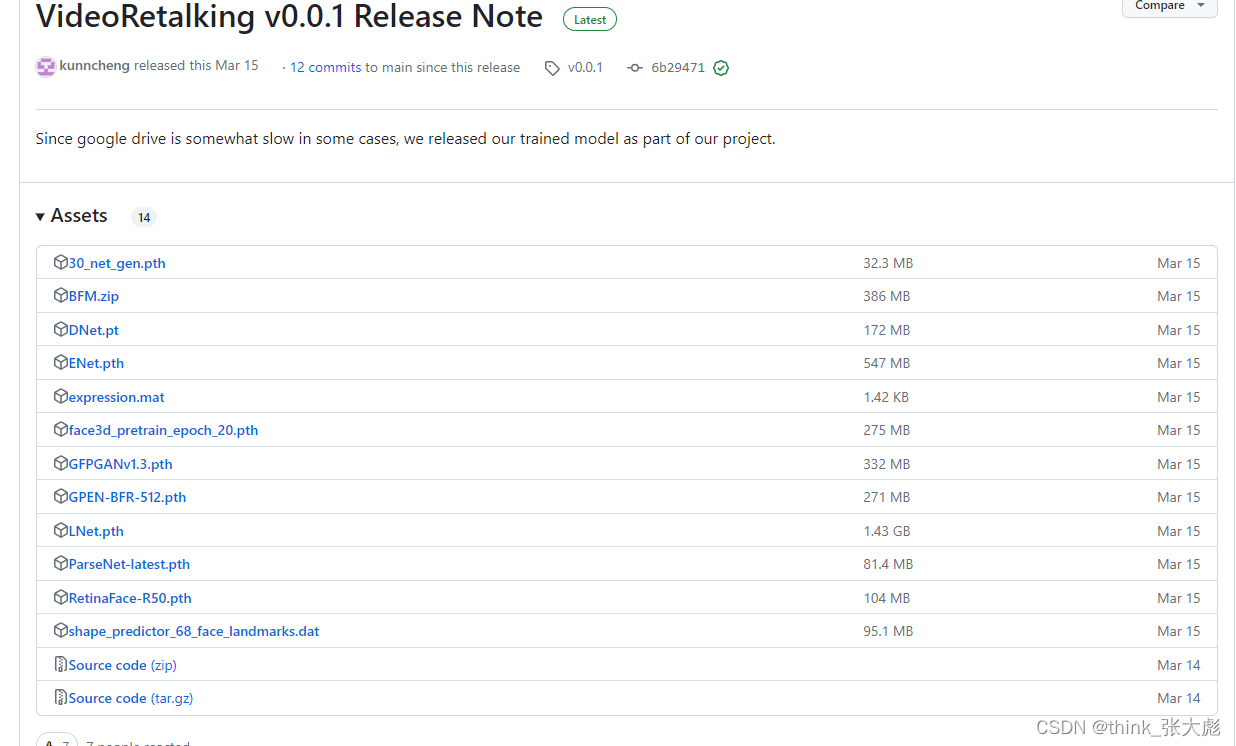
将预训练模型加入到:checkpoints文件夹中
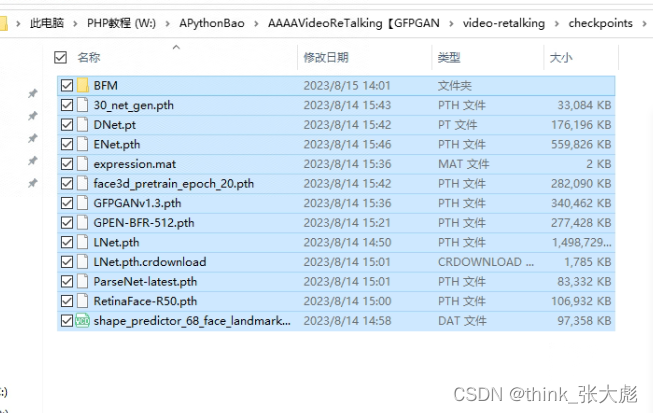
二、canda环境配置
1.创建环境
// conda 创建一个名叫:videoing的环境,并且该环境的py版本为3.8 conda create -n videoing python=3.8 //激活python的环境 输入环境的名称 conda activate videoing
作者的环境与镜像源(仅供参考)
这是作者镜像源:
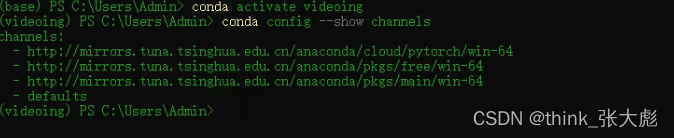
以下是作者的环境下安装的包,可以供大家参考
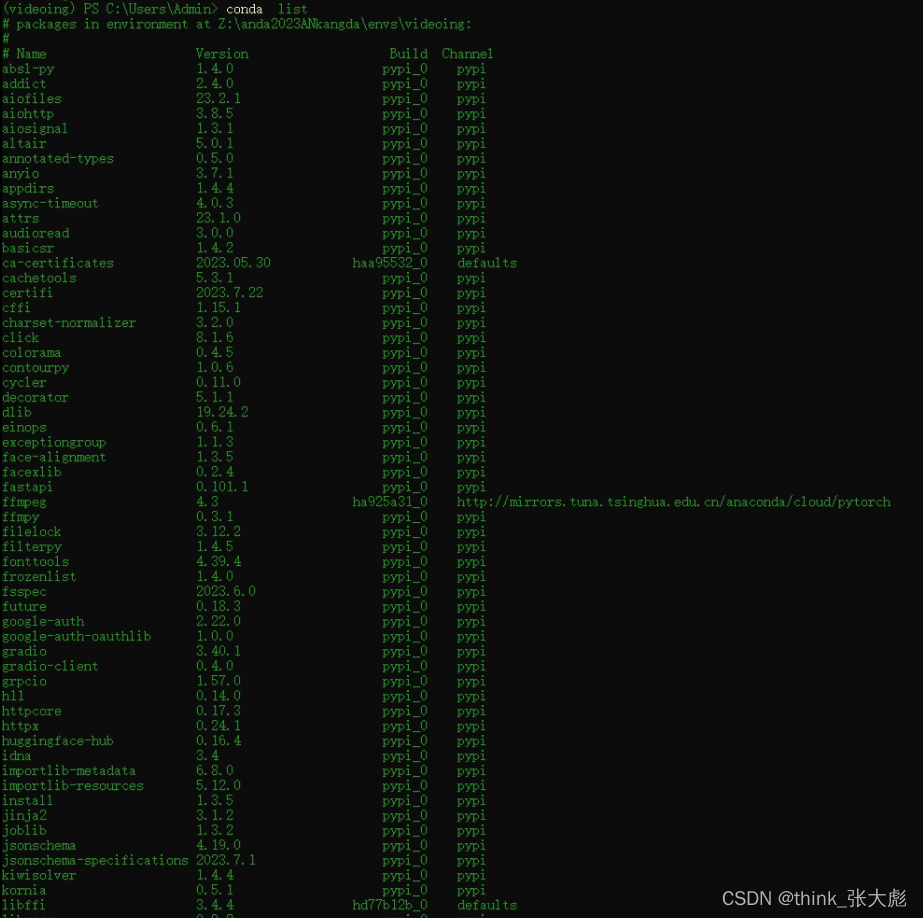
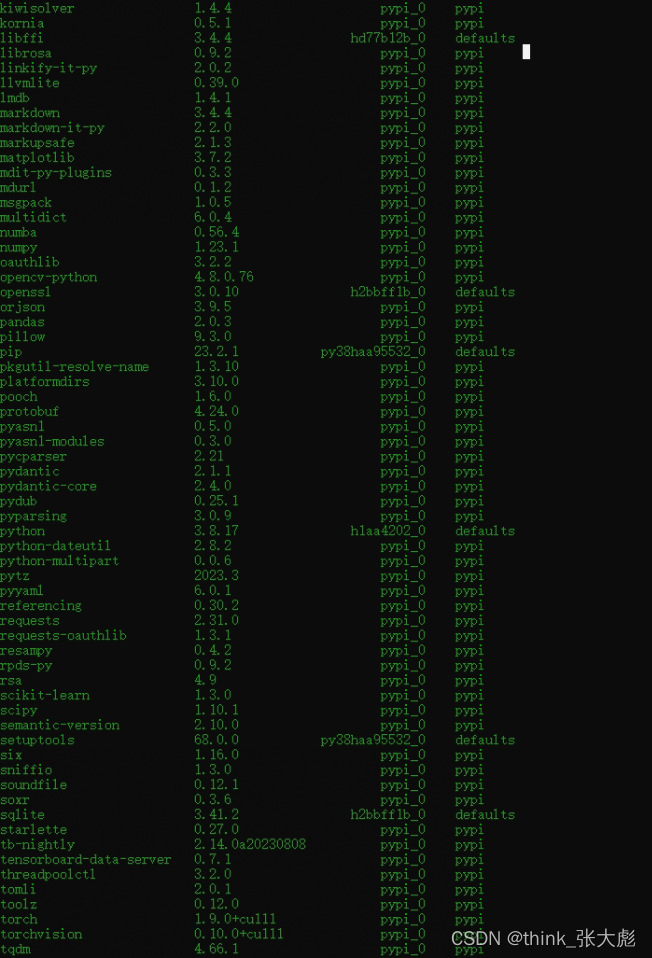
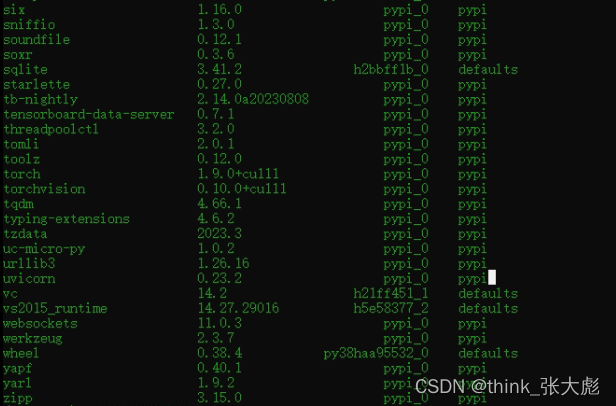
主要:以上是作者完成所有环境配置后的包的列表,可以供大家参考
2.安装环境
// conda 下载 ffmpeg conda install ffmpeg // 警告!!! 下载火炬驱动因为训练需要驱动GPU 这个要根据自己的GPU版本来进行微调 切记擅自下载调用 # Please follow the instructions from https://pytorch.org/get-started/previous-versions/ # This installation command only works on CUDA 11.1 pip install torch==1.9.0+cu111 torchvision==0.10.0+cu111 -f https://download.pytorch.org/whl/torch_stable.html
配置属于自己的torch 方法
提示:本教程默认是N卡教程,没接触过A卡。
安装:pytorch
//第一步:安装N卡驱动(某度查询)否则又要出教程了 //第二步:查询自己显卡适用的 版本 nvidia-smi
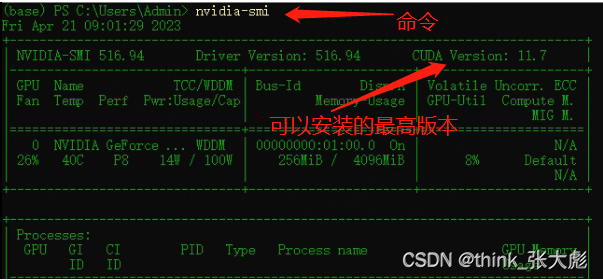
pytorch的各种版本
根据自己的显卡版本进行下载
继续下载预先的包
注意:我不知道是包的问题还是我源版本的问题,反正下载了还是出了问题,故此这里做一个提示
// 下载系统预算的配置包 pip install -r requirements.txt //这个是项目默认给的下载的包,但是根据git反馈说法貌似有问题 basicsr==1.4.2 kornia==0.5.1 face-alignment==1.3.4 ninja==1.10.2.3 einops==0.4.1 facexlib==0.2.5 librosa==0.9.2 dlib==19.24.0 gradio>=3.7.0 numpy==1.21.6
这是在git上的反馈的内容
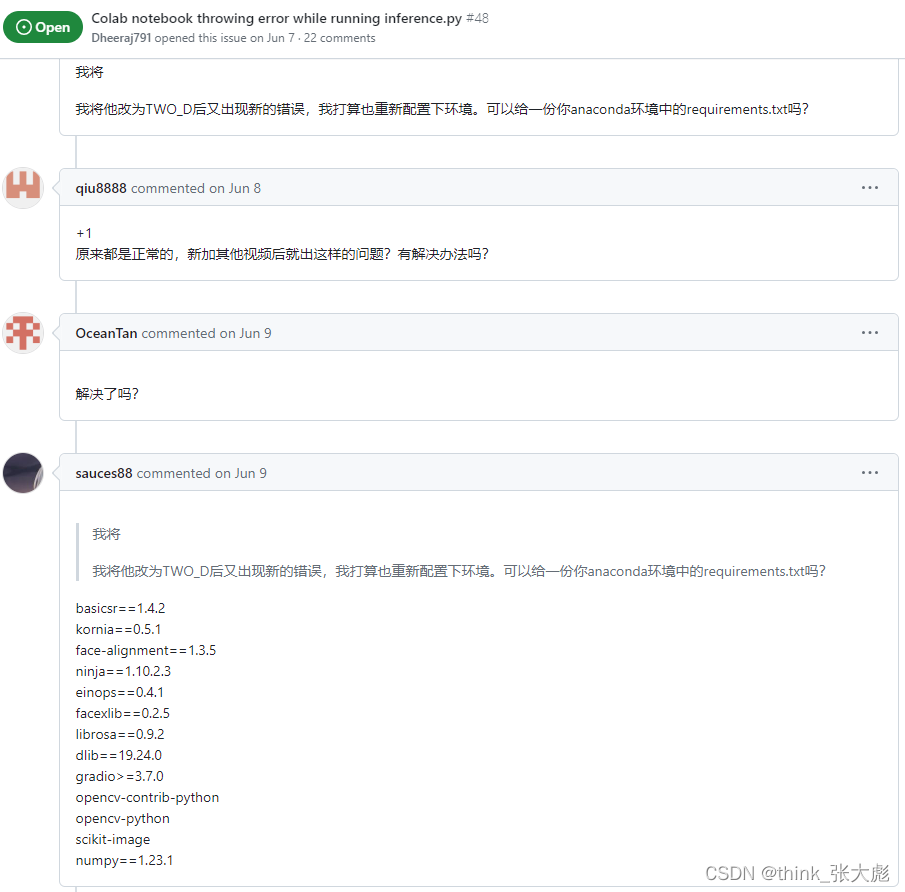
注意:可以根据自己的需求进行选择,如果在运行过程中遇到 ModuleNotFoundError: No module named ‘****‘ 这个报错
解决办法则是:
pip3 install 这里填写模块 -i https://mirrors.aliyun.com/pypi/simple --trusted-host mirrors.aliyun.com
3.启动推理
推理有两种方式,一个是命令行,一个是使用web方法。
//这是命令行的方式进行启动 python inference.py --face examples/face/1.mp4 --audio examples/audio/1.wav --outfile results/1_3.mp4
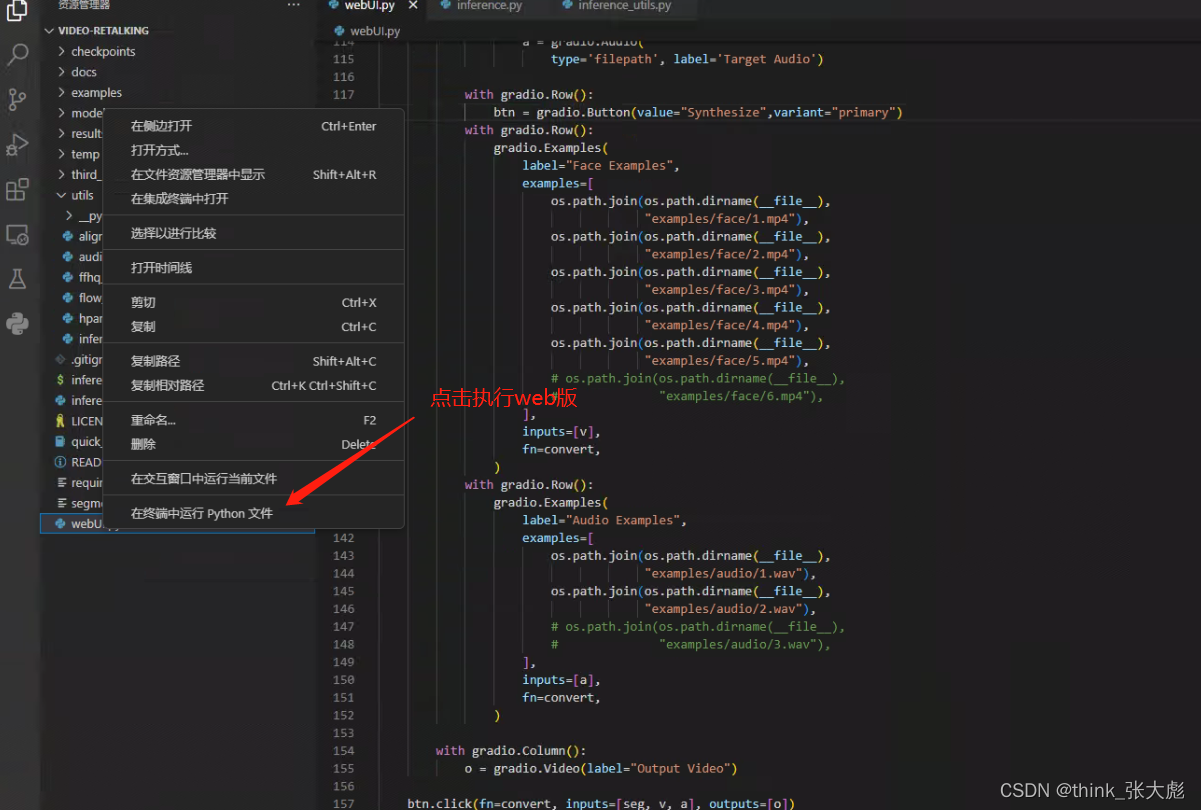

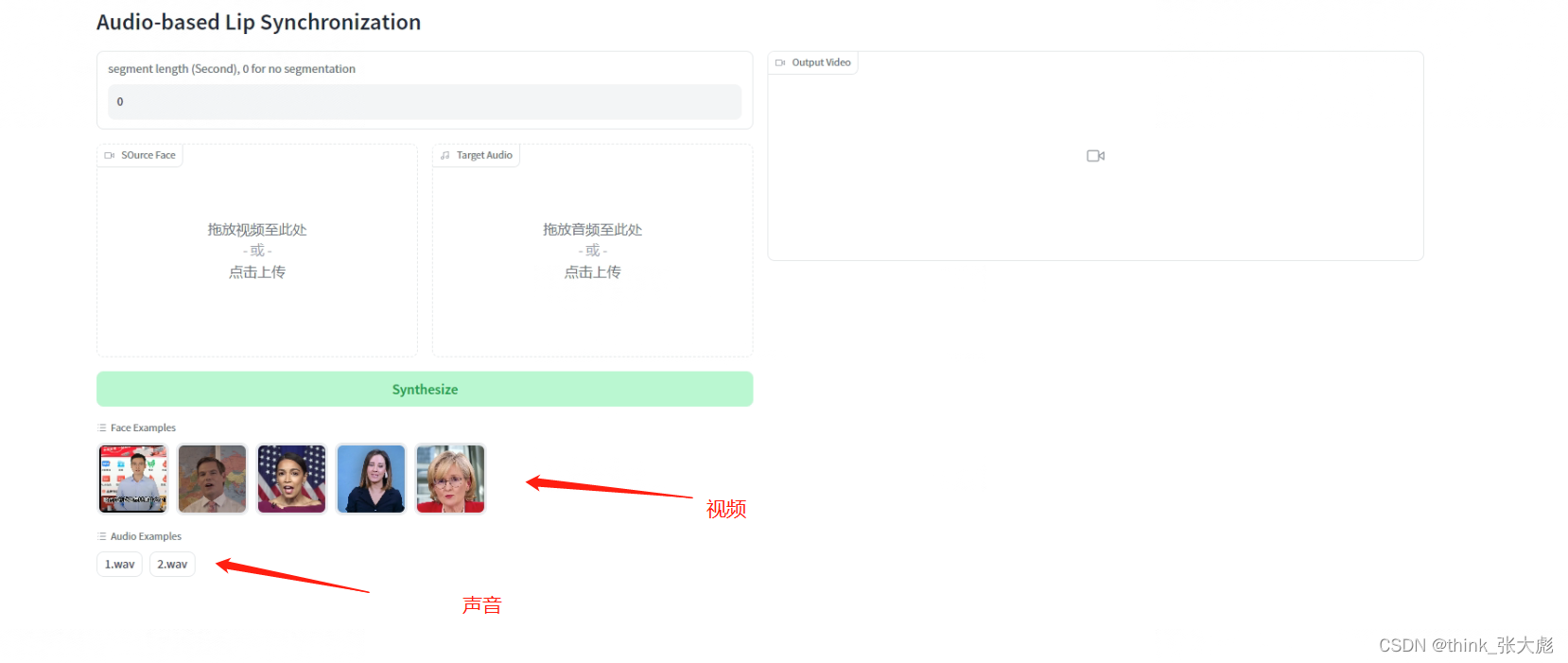
运行状态
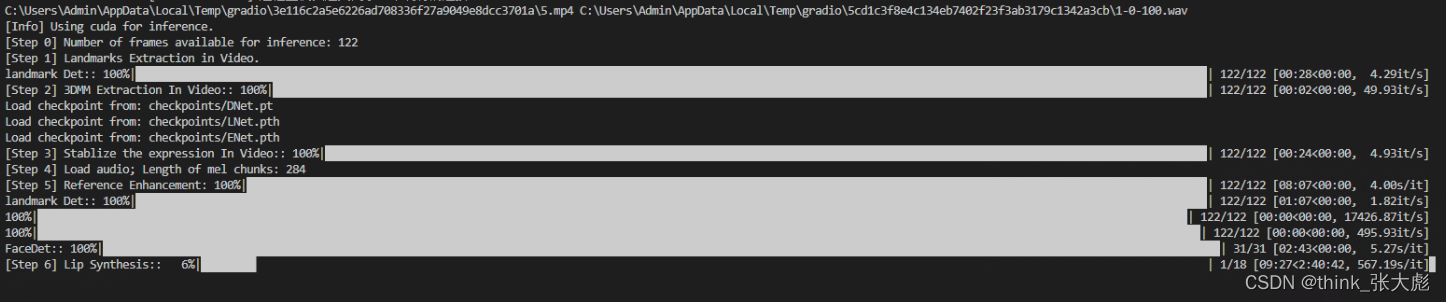
完成运行的状态的
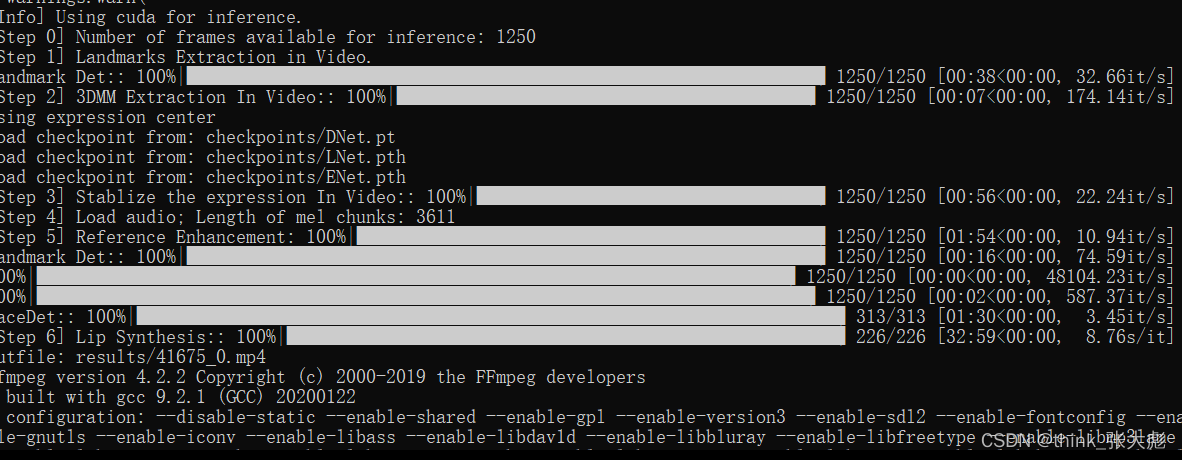
注意:推理步奏一共有6步,可万一报错,可以根据报错出现在哪一步,进入git寻找答案
总结
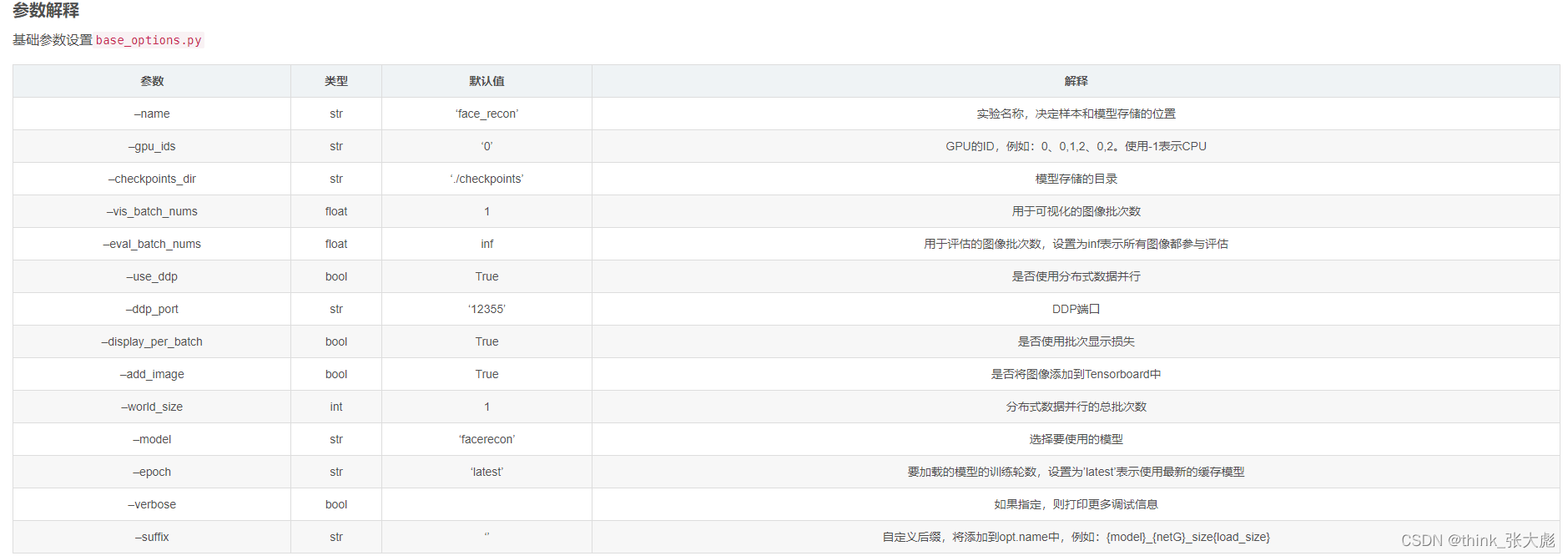
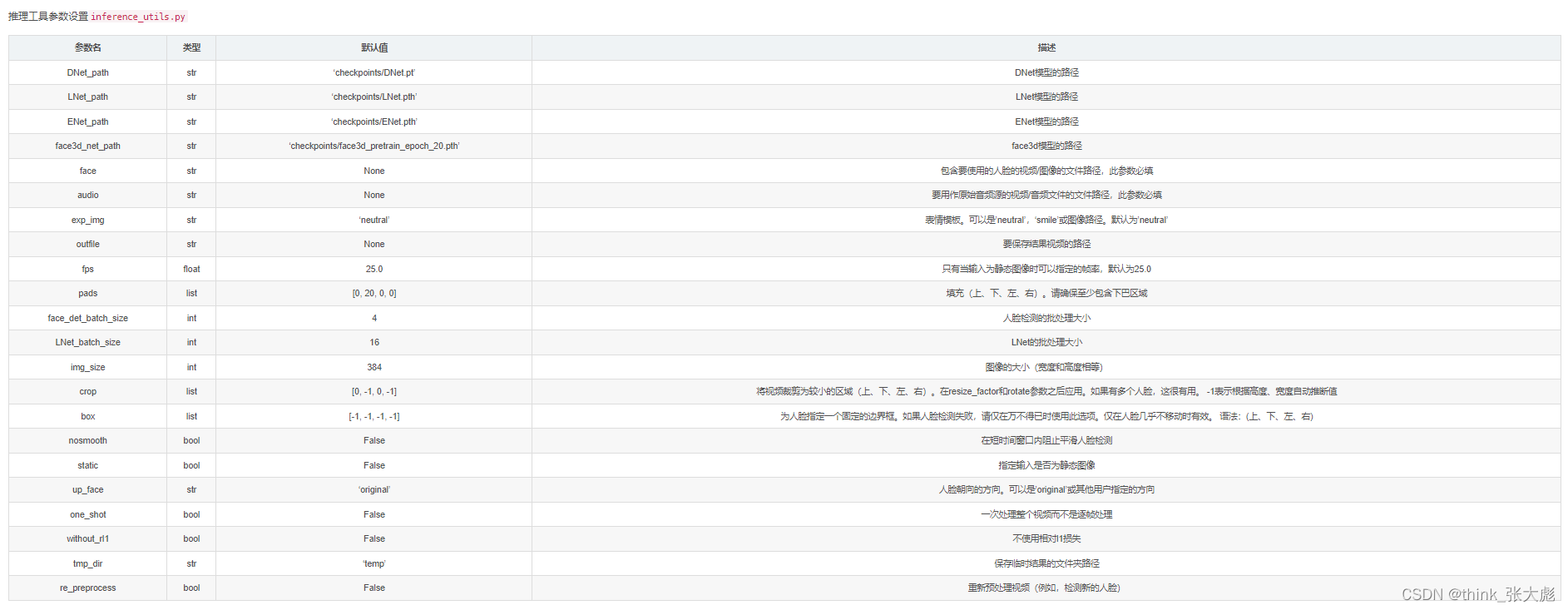
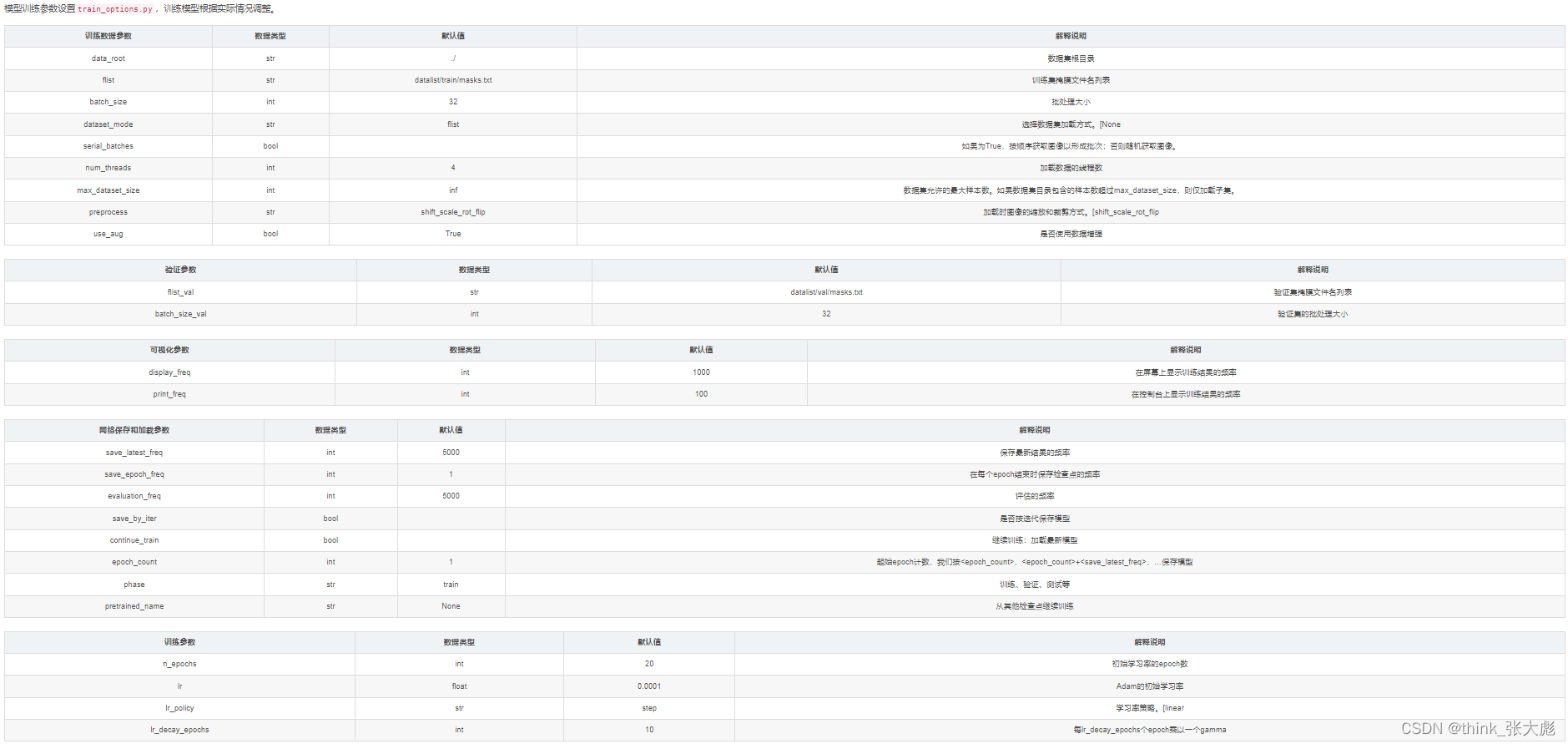
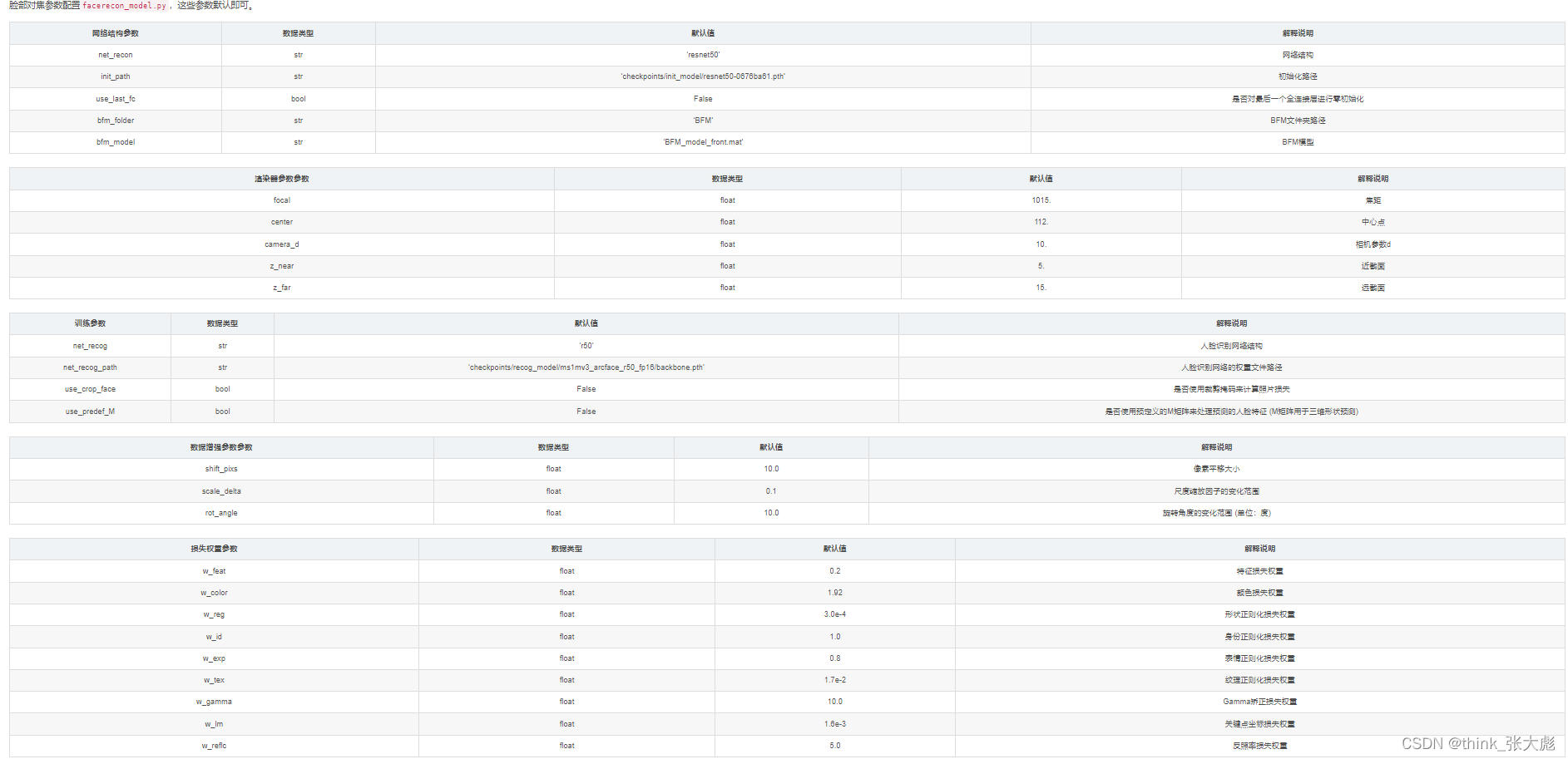
这里参考这些参数可以进行对自己项目进行调整。









